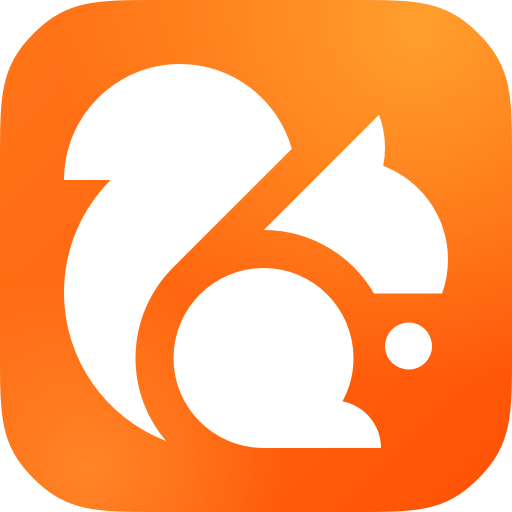UC浏览器手机版开启极速模式的方法
2024-07-04 10:12作者:91下载站
很多小伙伴在使用UC浏览器软件的过程中经常会遇到使用流量进行网页浏览的情况,有的小伙伴想要在使用流量的情况下尽可能的降低网页中图片的加载质量,提高网页的加载速度。我们可以选择直接关闭UC浏览器中的网页图片显示功能,也可以选择在保留图片的前提下开启UC浏览器中的极速模式,开启该模式的方法也很简单,我们进入UC浏览器的“极速/省流”页面中就能设置。下方是关于如何使用UC浏览器开启极速模式的具体操作方法,如果你需要的情况下可以看看方法教程,希望小编的方法教程对大家有所帮助。
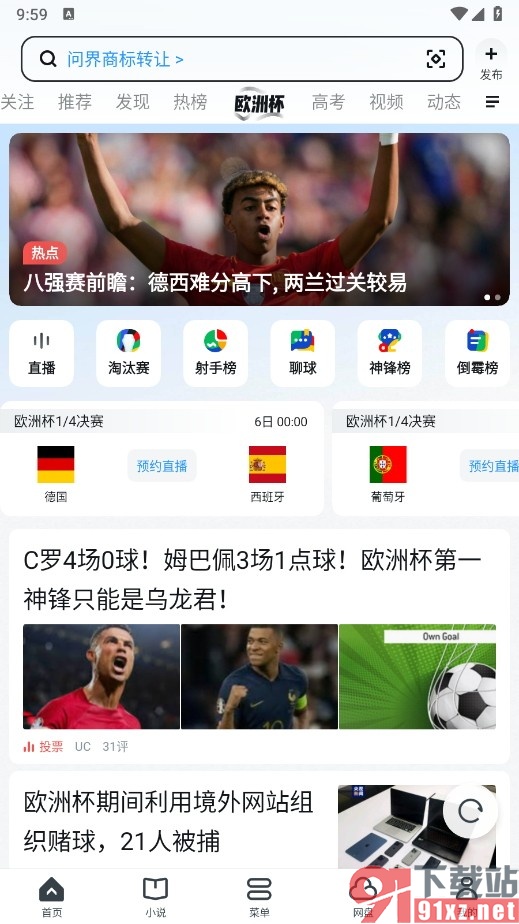
方法步骤
1、第一步,我们先点击打开手机上的UC浏览器软件,然后在UC浏览器页面中打开“我的”选项
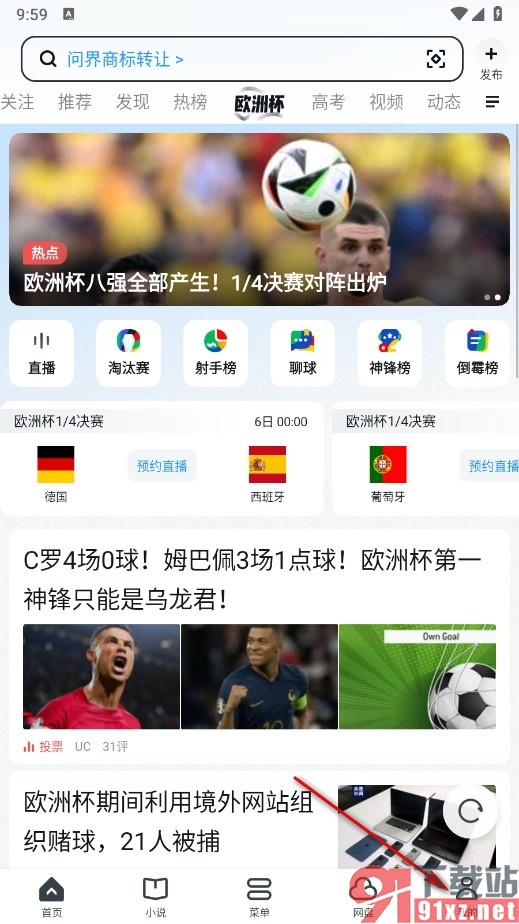
2、第二步,进入UC浏览器的个人主页页面之后,我们再在该页面中点击打开“设置”图标
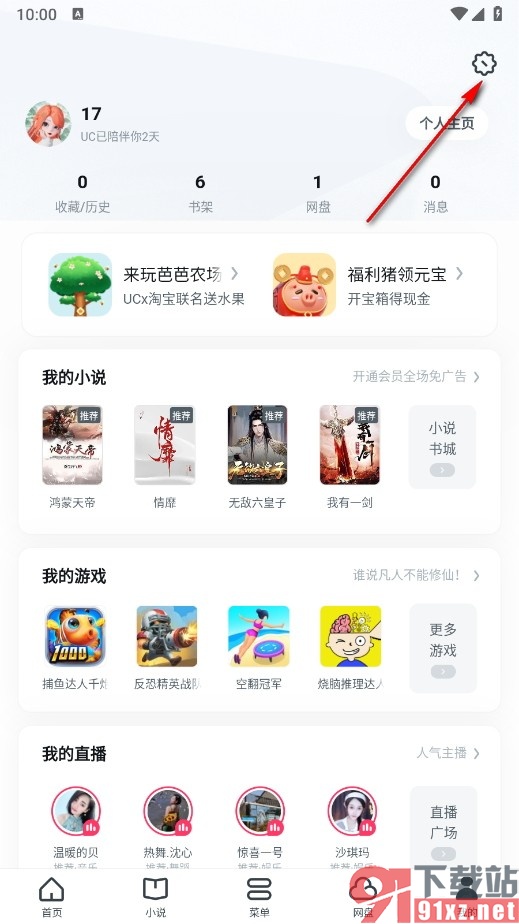
3、第三步,进入UC浏览器的设置页面之后,我们再在该页面中找到并点击打开“极速/省流”选项
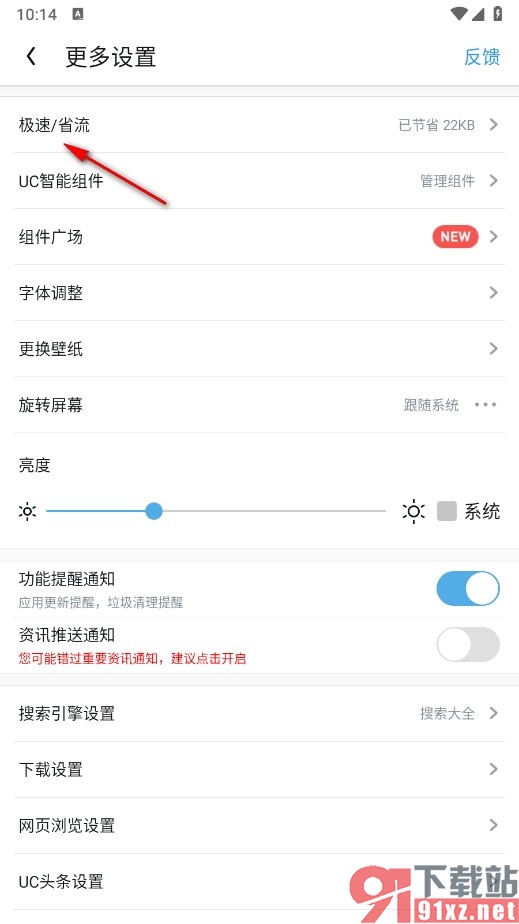
4、第四步,点击进入UC浏览器的“极速/省流”页面之后,我们再在该页面中找到“极速模式”选项
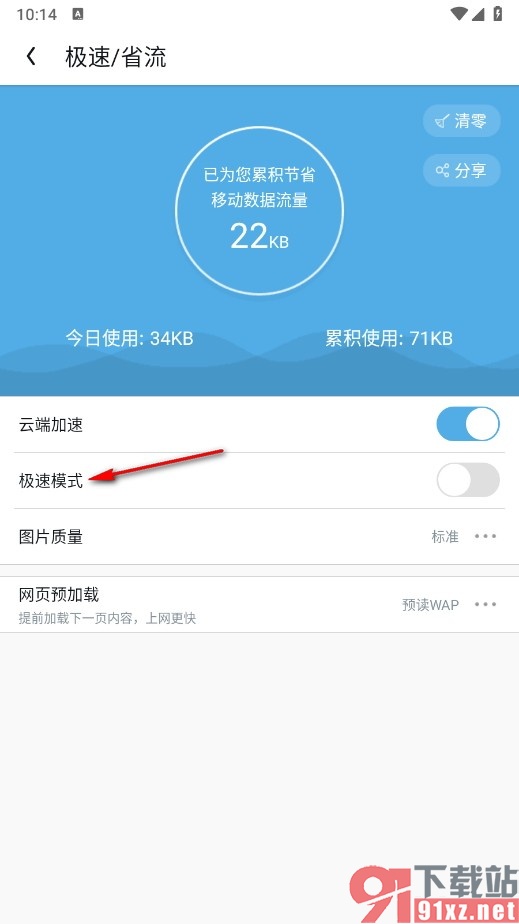
5、第五步,我们在“极速/省流”设置页面中直接点击打开“极速模式”选项的开关按钮即可
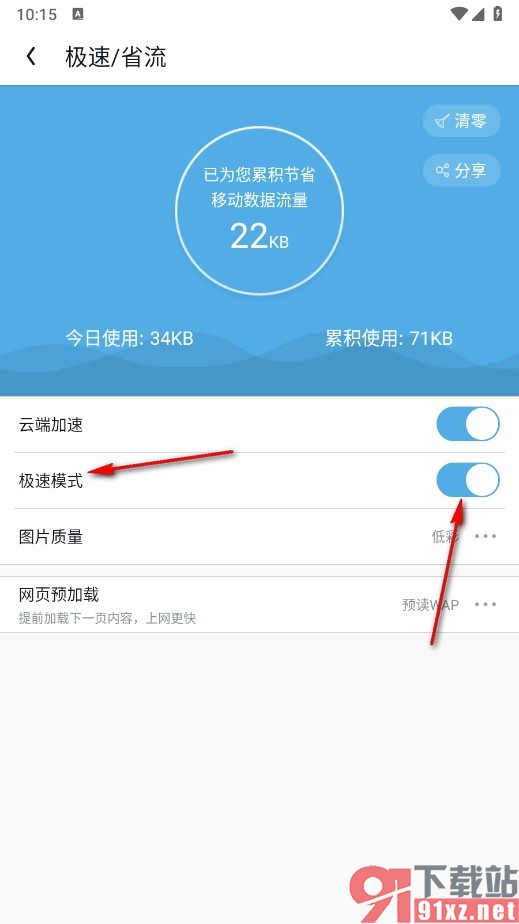
以上就是小编整理总结出的关于UC浏览器开启极速模式的方法,在UC浏览器中,当我们开启极速模式之后,我们可以看到原本的图片质量由标准变为了“低彩”,这代表我们打开网页的速度更快,使用的加载流量更少,感兴趣的小伙伴快去试试吧。